Come annullare un ordine Amazon e ottenere un rimborso
Pubblicato: 2022-06-27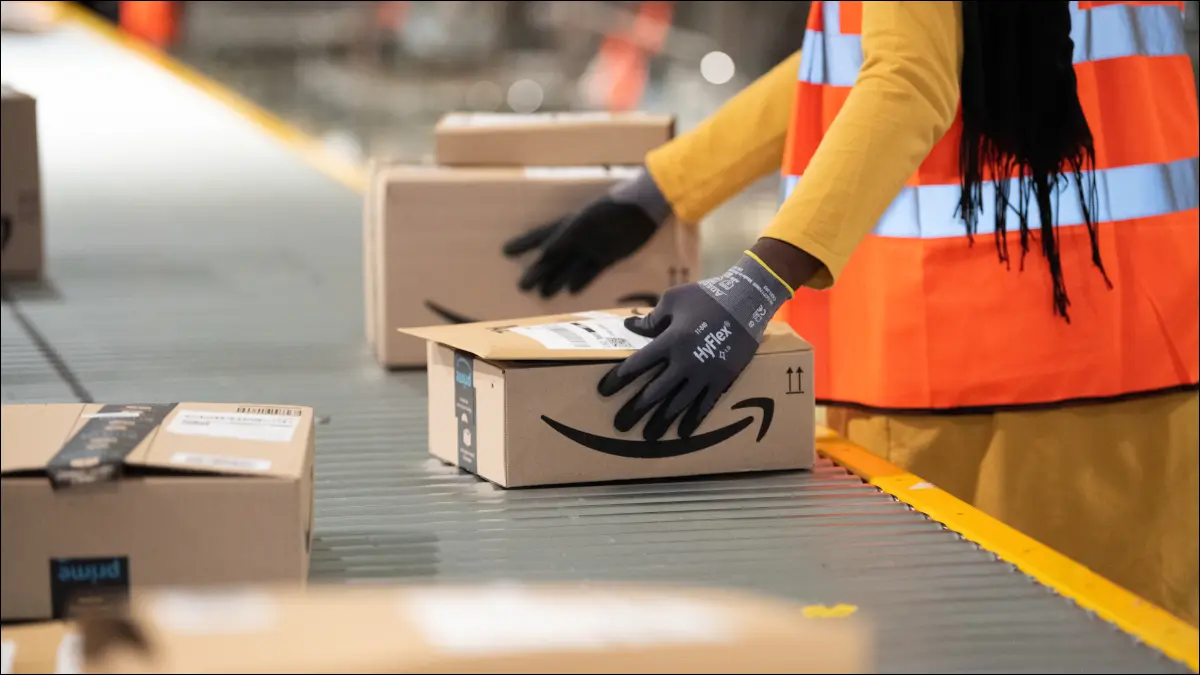
Amazon rende quasi troppo facile effettuare un ordine a volte. Se hai effettuato l'ordine sbagliato o anche solo cambiato idea, ti mostreremo come annullarlo e assicurarti di riavere i tuoi soldi.
Le regole generali dei rimborsi Amazon
Come annullare un ordine Amazon che non è stato spedito
Annulla un ordine Amazon sul tuo computer
Annulla un ordine su Amazon con il tuo telefono o tablet
Come ottenere un rimborso su un ordine Amazon dopo la spedizione
Che dire di ordini e noleggi digitali?
Le regole generali dei rimborsi Amazon
Prima di iniziare l'annullamento, esamineremo in che modo Amazon gestisce in genere gli annullamenti nelle varie fasi di un ordine.
Se hai appena effettuato l'ordine negli ultimi 20 minuti o addirittura in un'ora, è possibile che Amazon non abbia ancora iniziato a elaborarlo. L'azienda non addebita il tuo metodo di pagamento fino a quando non spedisce l'articolo, quindi se annulli prima della spedizione, non dovresti preoccuparti di essere addebitato.
Una volta che il tuo ordine inizia l'elaborazione, Amazon ti informerà che non può garantire che il tuo ordine possa essere annullato. Puoi provare ad annullare un ordine, e spesso questo va ancora a buon fine, ma è possibile che il tuo ordine venga spedito.
Dopo che un ordine è stato spedito, non puoi più annullarlo. Non preoccuparti, però, puoi comunque restituirlo. Se la tua scatola non è aperta, è ancora più semplice, ma anche se l'hai aperta, nella maggior parte dei casi puoi restituire gli articoli ad Amazon per un rimborso completo.
Come annullare un ordine Amazon che non è stato spedito
Come accennato in precedenza, se il tuo ordine non è stato spedito o è ancora in fase di spedizione, di solito puoi annullare prima che ti venga addebitato. Se Amazon ha già sospeso la tua carta, questa dovrebbe scomparire dopo che l'ordine è stato annullato con successo.
Annulla un ordine Amazon sul tuo computer
Apri il sito Web di Amazon nel browser che preferisci. Se non hai già effettuato l'accesso, fai clic sul pulsante "Ciao, accedi" per accedere al tuo account. Dopo aver effettuato l'accesso, seleziona "Resi e ordini" nell'angolo in alto a destra della finestra.
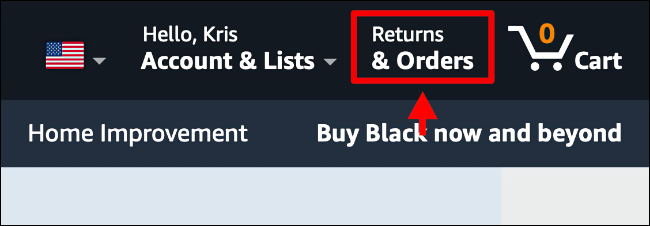
Ora cerca l'ordine che desideri annullare. Una volta trovato, fai clic sul pulsante "Annulla articoli" sul lato destro. Nella pagina successiva, seleziona quali articoli nell'ordine desideri annullare.
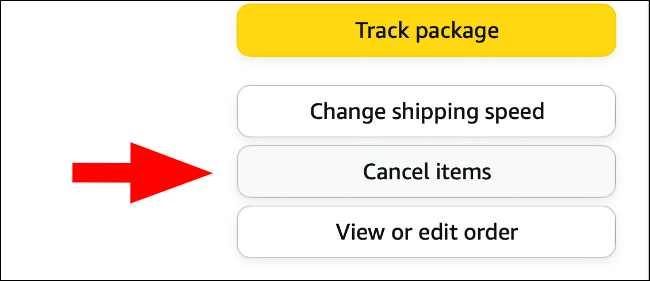
Sul lato sinistro dello schermo, puoi selezionare il motivo dell'annullamento nella casella a discesa, ma questo è facoltativo. Dopo aver selezionato l'articolo o gli articoli da annullare, fai clic sul pulsante "Annulla gli articoli selezionati in questo ordine".
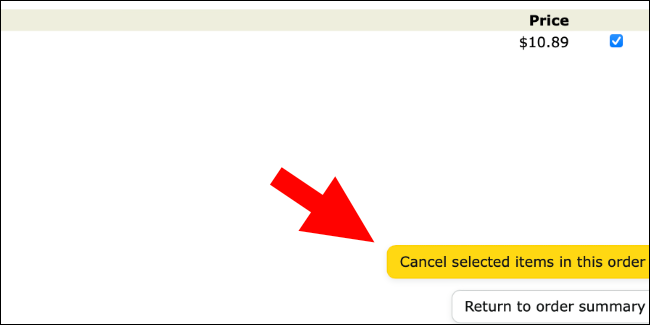
Annulla un ordine su Amazon con il tuo telefono o tablet
Se hai l'app Amazon sul tuo telefono o tablet, aprila. Altrimenti, vai al sito web di Amazon nel browser web del tuo dispositivo. In entrambi i casi, accedi se non l'hai già fatto.
Nell'app, tocca l'icona che assomiglia a una persona nella parte inferiore dello schermo.
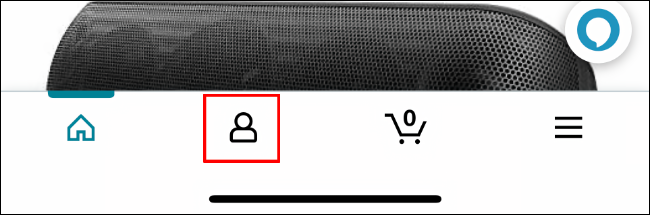
Quindi tocca il pulsante "I tuoi ordini".
Sul sito Web di Amazon, tocca il tuo nome accanto all'icona della persona in alto a destra dello schermo, quindi tocca il pulsante "Traccia e gestisci gli ordini".

Tocca l'ordine che desideri annullare, quindi più in basso nella schermata, seleziona il pulsante "Annulla ordine". Seleziona gli articoli che desideri annullare e scegli un motivo per l'annullamento dal menu a discesa, se lo desideri.
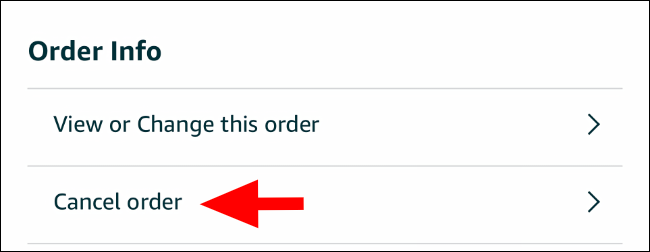
Tocca l'opzione "Annulla articoli selezionati" nella parte inferiore dello schermo per terminare l'annullamento dell'ordine.
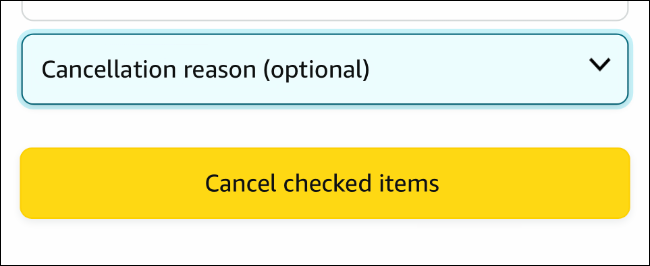
Come ottenere un rimborso su un ordine Amazon dopo la spedizione
Se un ordine è già stato spedito, non puoi più annullarlo, ma ciò non significa che sei bloccato con esso. Se un articolo arriva danneggiato, ricevi l'articolo sbagliato o semplicemente decidi di non volere l'ordine prima che arrivi, nella maggior parte dei casi, puoi restituire gli articoli per un rimborso completo.
Per iniziare, vai alla pagina degli ordini Amazon sul Web o nell'app Amazon. Trova l'ordine che desideri restituire. Su un computer, fai clic sul pulsante "Restituisci o sostituisci articoli". Su un dispositivo mobile, tocca l'ordine, quindi tocca il pulsante "Restituisci o sostituisci articoli" nella parte inferiore dello schermo.
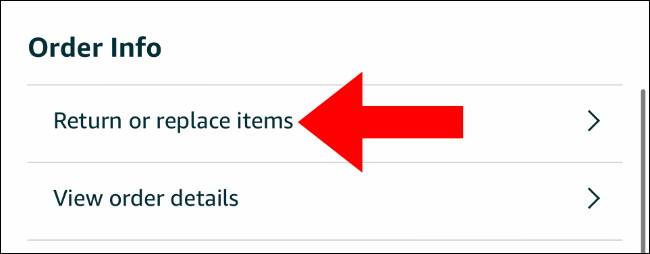
Seleziona gli articoli da restituire, quindi scegli il motivo per cui stai restituendo l'articolo. Ora fai clic o tocca il pulsante "Continua". Nella pagina successiva, seleziona come desideri ricevere il rimborso. Puoi ottenere il rimborso del pagamento sul metodo di pagamento originale o sul saldo Amazon.
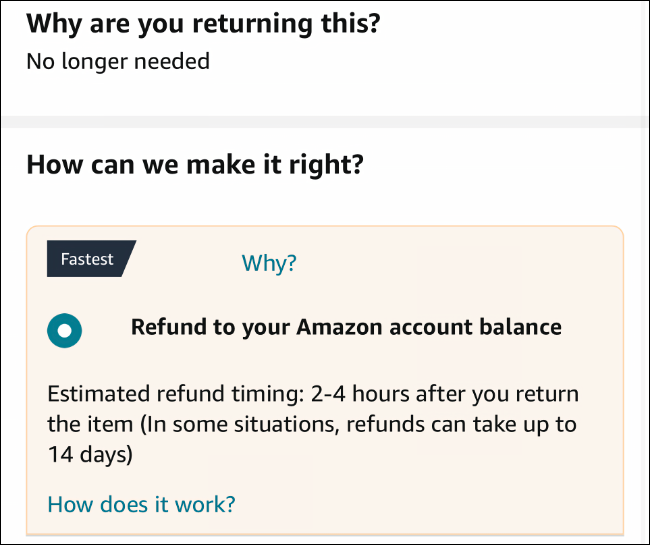
Seleziona di nuovo "Continua", quindi segui le istruzioni per stampare un'etichetta di reso e termina la procedura di reso. Una volta terminato, avrai una finestra in cui restituire i tuoi articoli per un rimborso completo.
Tieni presente che Amazon offre una finestra di reso che si chiude circa un mese dopo l'acquisto iniziale, quindi se desideri restituire gli articoli, dovrai agire abbastanza rapidamente.
Che dire di ordini e noleggi digitali?
Le cose funzionano in modo diverso con gli acquisti digitali rispetto ai beni fisici. Nella maggior parte dei casi, puoi annullare eventuali acquisti accidentali e ottenere facilmente un rimborso. Se hai acquistato intenzionalmente un libro, un film o un altro articolo digitale e non sei soddisfatto, probabilmente non sarai in grado di ottenere un rimborso.
Per ottenere il rimborso di un acquisto digitale accidentale, vai alla pagina I tuoi ordini su Amazon, sul tuo computer o su un dispositivo mobile. Qui, fai clic su Ordini digitali, quindi cerca l'articolo che hai acquistato per errore.

Una volta trovato, seleziona Annulla l'ordine o Restituisci per il rimborso e inserisci il motivo dell'annullamento, se lo desideri. Se non riesci ad annullare l'articolo, significa che sei fuori dalla finestra di reso. La soluzione migliore qui sarebbe contattare il servizio clienti. Tieni presente che Amazon potrebbe anche limitare la tua capacità di restituire ordini digitali se lo fai troppo frequentemente.
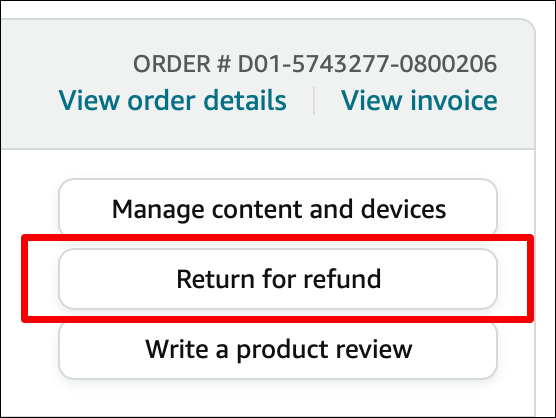
Anche gli abbonamenti funzionano in modo diverso. Fortunatamente, ne abbiamo già coperti molti, come la nostra guida per annullare l'abbonamento Amazon Kindle Unlimited.
Se hai deciso di andare meno all-in su Amazon, possiamo aiutarti anche lì. Con il prezzo in continuo aumento, sempre più persone decidono di non mantenere Amazon Prime. Se suona come te, dai un'occhiata alla nostra guida per annullare Amazon Prime prima di ricevere nuovamente l'addebito.
